For hvert år som går blir salg på Facebook og Instagram mer effektivt og mer populært. Ecwid
Derfor vi har gjort det enkelt for alle Ecwid-brukere å komme i gang med Facebook-pikselen. Ecwid driver 50,000 15 Facebook-butikker. Våre selgere rapporterer om ytterligere inntekter på XNUMX % etter å ha solgt produktene sine på Facebook.
Du lurer kanskje på: "Hvorfor er Facebook Pixel viktig?" Store selskaper har sine tekniske avdelinger for å bygge bro over teknologigapet mellom produktene deres og disse sosiale plattformene. Uten Ecwid, liten og
Utviklerne våre har gjemt all den tøffe kodingen bak et vennlig brukergrensesnitt, slik at du kan installere Facebook-pikselen i Ecwid-kontrollpanelet på under ett minutt, uten noen som helst tekniske ferdigheter.
Implementering av Facebook-pikselen i markedsføringen din i dag legger et solid grunnlag for sosial markedsføring og reklamesuksess i fremtiden. Forstå at blant de mange fordelene den gir (diskutert nedenfor), kan Facebook-pikselen hindre deg i å bruke mer penger på annonser enn du tjener på dem.
For å dra nytte av denne muligheten, vennligst les følgende artikkel.
Hva er Facebook Pixel?
Hvis du ikke er en markedsfører, kan du bli forvirret: "Hva er meningen med piksler?" La oss avklare det for deg.
Facebook-pikselen er et stykke kode som sporer butikkbesøkende og deres oppførsel – og gir deg mye av data:
- Den måler konverteringer slik at du vet nøyaktig hvordan annonsene dine gir resultater
- Den registrerer besøkende som dro uten å kjøpe noe, slik at du kan følge opp med annonser senere
- Det kan hjelpe deg med å annonsere til personer som ligner på dine eksisterende kunder.
Hvis du vil annonsere på Facebook og være trygg på at annonsene dine er effektive, er denne integrasjonen for deg. Du kan installere og bruke full kraft av Facebook-pikselen i Ecwid-butikken din uten å berøre noen kode.
FAQ: Facebook-pikselen forklart
Nå som du vet hva Facebook-pikselen er, har du kanskje flere spørsmål. La oss svare dem!
Samler Facebook-pikselen inn personopplysninger?
Facebook-pikselen identifiserer anonyme besøkende på nettstedet, men Facebook avslører ingen personlig informasjon om brukerne som de samler inn gjennom pikselen. Så, Facebook Pixel samler ikke inn personlige data som en brukers navn, adresse eller finansiell informasjon.
Er Facebook Pixel en informasjonskapsel? Hva er forskjellen mellom en informasjonskapsel og en piksel?
Informasjonskapsler og piksler er forskjellige ting. Pixels registrerer informasjon som skal sendes til serveren, og informasjonskapsler lagrer denne informasjonen i nettleseren for senere bruk.
Er pikselsporing lovlig?
Hvis du bruker Facebook Pixel, er du ansvarlig for å overholde den generelle databeskyttelsesforordningen. I henhold til GDPR kan en bedrift lovlig behandle en persons data hvis den overholder regelverket. For å overholde GDPR, Følg disse instruksjonene.
Fungerer Facebook Pixel med Instagram?
Ja, Facebook og Instagram kjører på samme annonseplattform. Hvis bedriftsprofilene dine er koblet til, vil Facebook Pixel fungere for Instagram.
Trenger jeg flere Facebook-piksler?
Selv om det er mulig å lage flere Facebook-piksler, trenger du bare én Facebook-piksel for butikken din.
Kan jeg bruke samme Facebook-piksel på flere nettsteder?
Ja, du kan installere den samme Facebook Pixel på flere nettsteder.
Kan jeg bruke Facebook-piksel uten et nettsted?
For å fungere ordentlig må Facebook-pikselen være installert på et nettsted. Heldigvis med Ecwid
Hvordan kan jeg bruke Facebook Pixel?
Facebook-pikselen kan spore ulike handlinger som skjer i Ecwid-butikken din. Så, hvilke data samler Facebook-pikselen inn? Den vil "vete" når de besøkende:
- Se produkter og kategorier
- Søk etter produkter
- Legg varer i handlekurven
- Gå inn i kassaflyten
- Start kassen
- Fullfør kassen.
Men hvordan fungerer Facebook-pikselen? Disse dataene lar deg oppnå følgende:
Retarget dine butikkbesøkende
Mange kjøper ikke under deres første besøk i butikken. Med Facebook-pikselen kan du lage Egendefinerte målgrupper for å følge opp disse kundene med annonsene dine på Facebook, Instagram og Målgruppe Nettverk. Dette kalles retargeting.
Siden Facebook-pikselen sporer forskjellige typer hendelser i butikken din, kan du gruppere folk etter handlingene deres. Her er noen tilfeller:
- Folk som har besøkt de spesifikke produktsidene dine, for eksempel de som har sett de nye produktene dine
- Folk som dukket opp i butikken din, men som ikke har vært der på en stund
- Folk som bruker mye tid på å surfe i butikken din, men som nøler med å foreta et kjøp.
Egendefinerte kombinasjoner er også tilgjengelige: du kan blande reglene for sider, typer enheter og antall besøk.
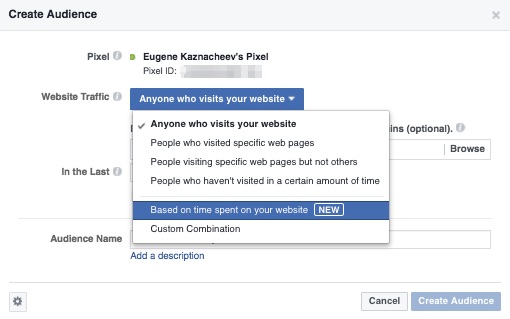
Det bemerkelsesverdige er at du i alle tilfeller annonserer til folk som allerede har vist interesse for butikken din. Det betyr at det er mer sannsynlig at de kjøper fra deg.
Etter å ha klikket på "Opprett publikum"-knappen, begynner den å samles inn automatisk. Du trenger ikke å starte den på nytt eller fornye den. Tilordne annonsene dine til disse målgruppene med en gang, eller referer til dem senere.
Mål resultatene dine
Hva skjer egentlig som et resultat av annonsen din? Facebook-pikselen gjør det klart. Den sporer konverteringer, slik at du kan beregne ROI (Return on Investment) for Facebook-annonseringskampanjene dine. Det hindrer deg i å bruke mer penger på annonser enn du tjener på dem.
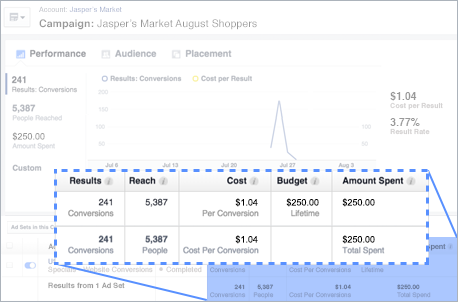
Resultatene kan enkelt måles med Facebook-pikseldata
Det er ikke bare kjøp du kan spore med Facebook-pikselen.
Ecwid-integrasjonen med Facebook-pikselen sparer deg for alt kodearbeid. Uten den ville du kopiere en kodelinje for hver separat hendelse og installere den i butikkkoden din.
Nå kan du enkelt få installert Facebook-pikselen din, og den støtter de fleste standardbegivenheter automatisk:
- Vis innhold: Facebook-pikselen vil utløse dette når besøkende ser produkt- eller kategorisider.
- Søke: denne hendelsen viser når folk bruker søkefeltet for å finne produkter.
- Legg i handlekurv: Lær når besøkende legger produkter i handlekurven uten å fullføre kjøpet.
- InitiateCheckout: denne hendelsen oppdager personer som klikker på "Kasse".
- Legg til betalingsinformasjon: lære når folk er halvveis i kassen.
- Kjøp: vite når besøkende blir til kjøpere.
Få flere konverteringer
Hver Facebook-annonsekampanje må ha et mål. Det er slik Facebook optimaliserer budene og annonseleveringen.
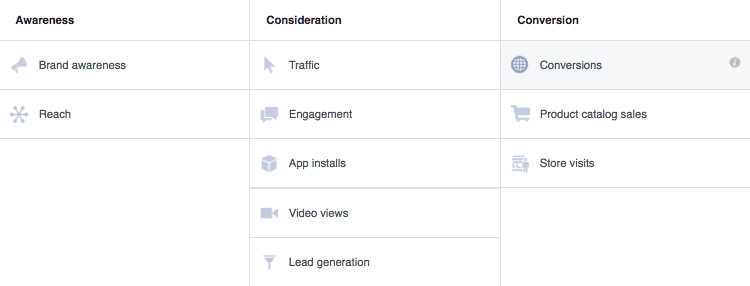
Pikselen lar deg angi konverteringer som et mål
Ved å installere Facebook-pikselen i Ecwid-butikken din kan du angi konverteringer som mål. På den måten blir budet ditt optimalisert for å få flere konverteringer, og du vil kunne se resultatene i Ad Manager.
Det er mulig å velge forskjellige konverteringshendelser (identiske med standardbegivenheter) for å oppnå spesifikke mål. Hvis du vil vite hvor mange kjøp annonsen din genererte, hold deg til "Kjøp" her.
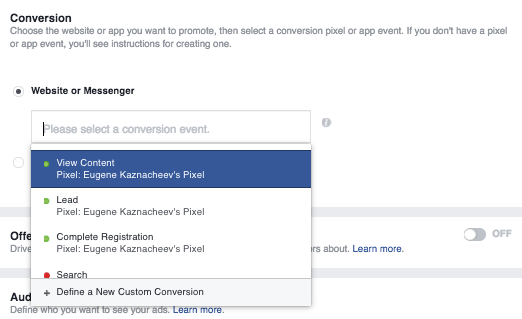
Slik legger du til Facebook Pixel til Ecwid-butikken din
Nå som du får ideen om hva pikselen er, har du kanskje andre spørsmål: «Er Facebook-piksel gratis? Hvordan finner jeg Facebook-pikselen min? «La oss svare dem!
Facebook-pikselintegrasjonen er nå tilgjengelig på alle Ecwid-planer. Du trenger ikke å betale ekstra for å bruke Facebook-piksel med Ecwid-butikken din.
Installasjonen av Facebook-piksel er enkel for alle, uavhengig av tekniske ferdigheter. For å sette opp Facebook-pikselen trenger du bare å generere Facebook-piksel-IDen din og legge den til i kontrollpanelet. Slik gjør du det:
- Klikk på i Facebook-profilen din
drop-down menyen til høyre. Velg «Opprett annonser» (hvis du aldri har logget på Facebook Ads før) eller «Administrer annonser» (hvis du har brukt Facebook Ads før). - Du finner deg selv i Ad Manager. Klikk på
drop-down menyen og velg "Piksler".

- På neste skjerm klikker du på den grønne knappen "Opprett en piksel".

- Klikk "Bruk en integrasjon eller Tag Manager".

- Velg Ecwid fra listen over offisielle Facebook-integrerte partnere.

- Følg ytterligere instruksjoner.

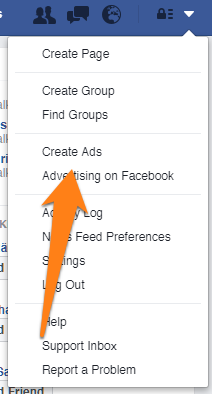
Sjekk deretter om Facebook-pikselen din fungerer. Naviger til butikken din for å få pikselen utløst. Gå deretter tilbake til Ad Manager → Piksler og sjekk pikselstatusen. Det grønne lyset betyr at den er aktiv. Det kan ta opptil tjue minutter å aktivere Facebook-pikselen din.
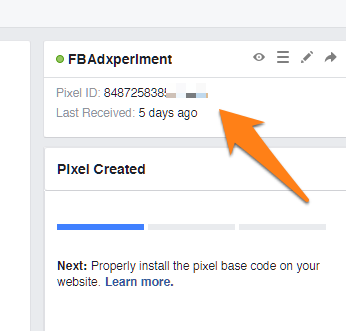
Hva blir det neste
All Facebook-pikselaktiviteten din vises i Ad Manager. Der ser du grafen som viser hvor mange ganger pikselen ble utløst. Nedenfor ser du fanene med statistikken for Facebook-pikselhendelsene.
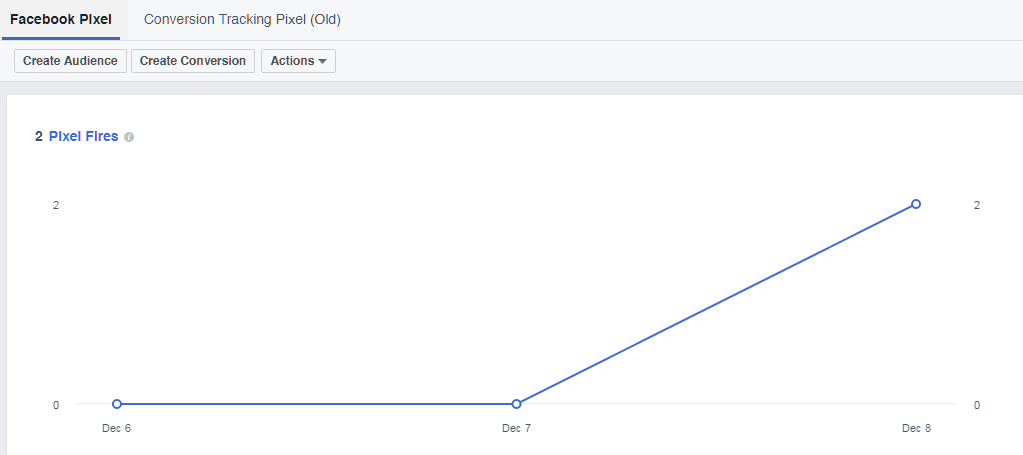
Så snart Facebook-pikselen din har samlet noen data, vil du kunne bruke den i alle gir. Her er en
Facebook Pixel-strategier for å kjøre mer målrettede annonser
Her er fire handlingsrettede strategier du kan bruke akkurat nå for å bedre målrette annonseringen ved å bruke Facebook-pikselen din.
Strategi 1: Retargeting og gjenoppretting av forlatt handlevogn
Denne er en
Som vi allerede har nevnt ovenfor, er retargeting en type kampanje som sporer og viser annonser til de spesifikke kundene som har besøkt butikken din. Det er mange gode grunner til å kjøre retargeting-kampanjer, men en av de beste grunnene er
Retargeting er enda viktigere hvis du betaler en tredjepart (Google, Bing, Facebook, etc.) for å drive trafikk til nettstedet ditt. Du ønsker å få tilbake så mye av kostnadene som mulig gjennom konverterte salg for å sikre en lønnsom nettbutikk.
Forlatte handlekurvannonser er en spesiell type retargeting-kampanje som brukes til å målrette mot kunder som har besøkt butikken din og lagt til produkter i handlekurvene sine, men som ikke fullførte betalingsprosessen. Pikselen din registrerer de nøyaktige produktene en shopper la igjen i handlekurven og minner dem om produktene som bruker
Det beste med retargeting av annonser er at de kan automatiseres helt uten ekstra gebyrer eller administrasjon i kontrollpanelet. Men hvis du ikke vil ha den enkle knappen, viser vi deg fortsatt hvordan du administrerer kampanjene selv også.
Dette trenger du for retargeting:
- Facebook-pikselen – for å spore butikkbesøkende og sider de surfer på.
- Facebook-produktkatalog – for å annonsere produktene dine på Facebook.
Slik lanserer du en retargeting-kampanje til butikkbesøkende:
- Lag din Facebook Business-side for din Facebook Ad-konto.
- Koble Ecwid Store til Facebook.
- Eksporter Ecwid-produktkatalogen din til Facebook. Følg disse instruksjonene hvis du har en Venture eller
høyere nivå planlegge og ønsker å gjøre dette automatisk. Eller gjør det manuelt. Når det er gjort, vil du se katalogen din Katalogansvarlig:
- Installer Facebook-pikselen. På bare et par klikk vil pikselen din begynne å spore besøkende på nettstedet ditt. (Merk: Det kan ta opptil 20 minutter før pikselen din aktiveres før den begynner å spore.)
- Gå til din Annonsebehandler → Piksler og sjekk pikselens status. Det grønne lyset betyr at den er aktiv. Du vil se en graf over de utløste hendelsene:

- Knytt pikselen din til Facebook-produktkatalogen din i Catalog Manager (du kan også gjøre dette mens du oppretter en annonse).
- Lag annonsene dine. Du kan begynne å lage annonser så snart du har installert pikselen. Klikk på Opprett annonse:

Eller gå til Facebook-bedriftssiden din og klikk på Opprett annonse:

- Velg katalogsalg som markedsføringsmål:

- Lag en reklamekampanje.
Mens du følger instruksjoner for å lage en annonse, må du følge nøye med på blokken Publikum for å bruke pikselen:
- Sørg for at du klikker Knytt piksel eller app til katalogen din:

- Identifiser deretter målgruppen din ved å velge alternativet «Retarget produkter til folk som besøkte nettstedet eller appen din». Pikselen vil hjelpe med det.

Slik vil annonsen din se ut:
![]()
For å gjøre annonsene dine enda mer effektive, opprette en rabattkupong og legg den til i annonseteksten din.
![]()
Strategi 2: Få flere gjentakende kunder
Lojale kunder er ryggraden i virksomheten din. Fordi de allerede kjenner og stoler på merkevaren din nok til å handle med deg, vil de være mye lettere å selge til i fremtiden. Så det er avgjørende at du investerer i å holde dem aktive.
Det er viktig å øke basen din av lojale og regelmessige transaksjoner, spesielt hvis du selger sesongbaserte produkter, salget har gått ned eller budsjettet er lavt. For å utnytte denne gruppen med pikselen din, opprett en målgruppe med personer som nylig har foretatt et kjøp og målrett dem med en ny samling.
Følg først trinnene
Slik oppretter du en målgruppe av eksisterende kunder:
- Gå til din publikum.
- Klikk på Opprett en tilpasset målgruppe:

- Velg nettstedtrafikk:

- Velg pikselen din og velg hendelsen Kjøp. Spesifiser tidsrammen (fra 30 til 180 dager). Du kan målrette annonsene dine mot personer som har kjøpt et bestemt produkt, f.eks. sko. Men når du først starter opp, kan det være lettere å målrette mot et bredere publikum.

- Når du er ferdig med å opprette målgruppen din, følger du disse instruksjonene for å lage en annonse. Under opprettelsen av annonsesettet velger du målgruppen du nettopp opprettet for å nå dem med de nye annonsene dine:

Strategi 3: Styrk merkevaren din
Folk som allerede samhandler med bedriften din på nettstedet ditt, vil også bli gode Facebook-følgere. Du trenger dem for å bygge en sterk tilstedeværelse på sosiale medier, noe som er viktig for merkevaregjenkjenning. Utover det vil folk som allerede liker produktene dine være mer interessert i nyheter og nye kolleksjoner, noe som betyr mer salg for deg (woot woot).
Bruk et tilpasset publikum for besøkende på nettstedet ditt eller en kundeliste for å markedsføre Facebook-siden din med annonser. Bare sørg for at du ekskluderer folk som allerede har likt siden din for å unngå å vise annonser til eksisterende Facebook-fans.
For å bygge en sterk tilstedeværelse på sosiale medier, lag en video om produktene dine og annonser den til besøkende på nettstedet ditt. Folk ser på videoer fem ganger lenger enn statisk Facebook-innhold. Det hjelper å vise produktet ditt i aksjon mens du leverer budskapet ditt. Sjekk ut dette Sephora videoannonse som tvinger deg til å abonnere mens du ser på.
Merk: Du bør bruke en støttet filformat og sørg for at videoen din oppfyller Facebook-videokrav for å levere annonsen din på en vellykket måte.
Slik lager du en videoannonse:
- Følg disse instruksjonene.
- For å bruke pikselen din, vær oppmerksom på blokken Målgruppe: velg Opprett ny og klikk Egendefinert målgruppe.

- Velg nettstedtrafikk:

- Velg Alle nettstedbesøkende, angi tidsrammen og gi publikum et navn. Klikk på Opprett målgruppe:

- Velg «Opprett en annonse med målgruppen»:

Fortsett deretter opprette videoannonsen din.
Slik vil videoannonsen din se ut:
![]()
Strategi 4: Lag lookalike-publikum
Hvis du er klar til å utvide virksomheten din, kan Facebook hjelpe deg med å finne personer som ligner på dine eksisterende kunder. Ved å bruke de eksisterende annonsene dine kan du målrette mot «Lookalike»-målgrupper, som ligner på kundene som har vist interesse for eller kjøpt produktene dine. Denne svært målrettede pikselstrategien kan hjelpe deg med å begrense markedet og bruke annonsekronene enda mer effektivt.
Slik oppretter du et lookalike-publikum:
- Gå til din publikum.
- Klikk på Opprett et lookalike-målgruppe:

- Velg pikselen din som kilde:

- Velg landet/landene der du vil finne et lignende sett med personer. Bruk glidebryteren for å velge ønsket målgruppe. Klikk deretter på Opprett målgruppe:

Merk: Det kan ta alt fra 6 til 24 timer før Lookalike-publikummet ditt blir opprettet.
Lær mer om Facebook Pixel
Hvis du ønsker å lære mer om bruk av Facebook-piksler til annonsering, sjekk ut følgende podcast: Enkel Facebook og Google remarketing. Dette er en episode om bruk av automatiserte annonseringsverktøy slik at sporingsdata med Facebook-piksel kommer til god bruk.
Nå som du har lært hvordan du bruker Facebook-pikselmålgrupper, er du klar til å få mest mulig ut av Facebook-annonsene dine. Hvis du trenger hjelp til å bygge og annonsere butikken din, ikke glem Ecwid Hjelpesenter.
- Hvordan annonsere en bedrift på Facebook for nybegynnere
- Hva er Facebook Pixel og hvordan bruker jeg den?
- 5 måter å senke CPC for Facebook-annonser på
- En idiotsikker måte å gjøre Facebook-annonsene dine mer effektive på
- 7 trinn til de beste annonsene for Facebook- og Google-kampanjer
- Hvordan sikre og håndtere brukerdata på en ansvarlig måte i Facebook-annonsering







